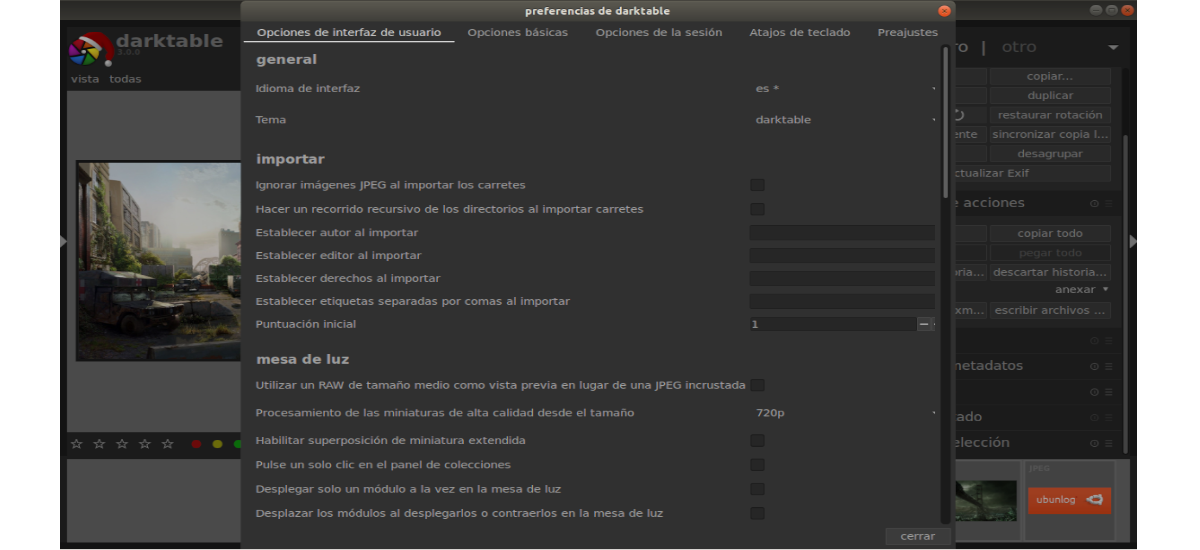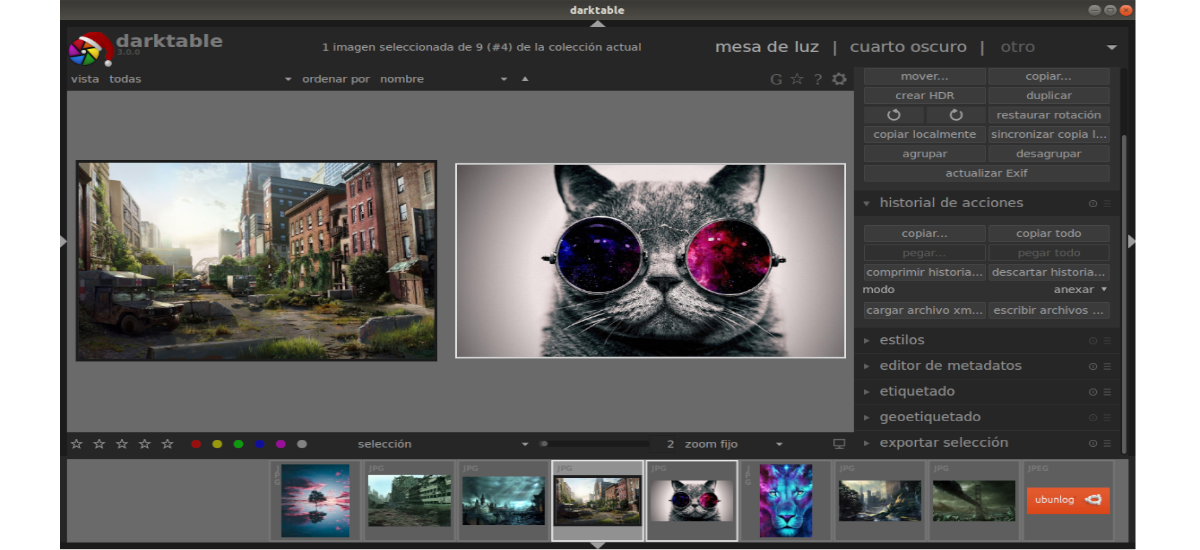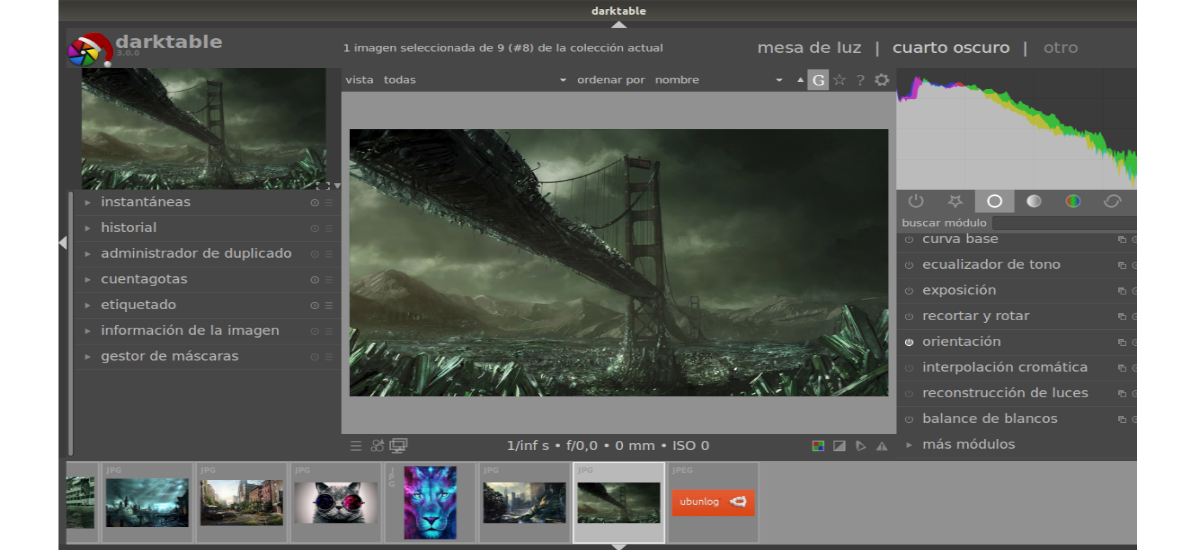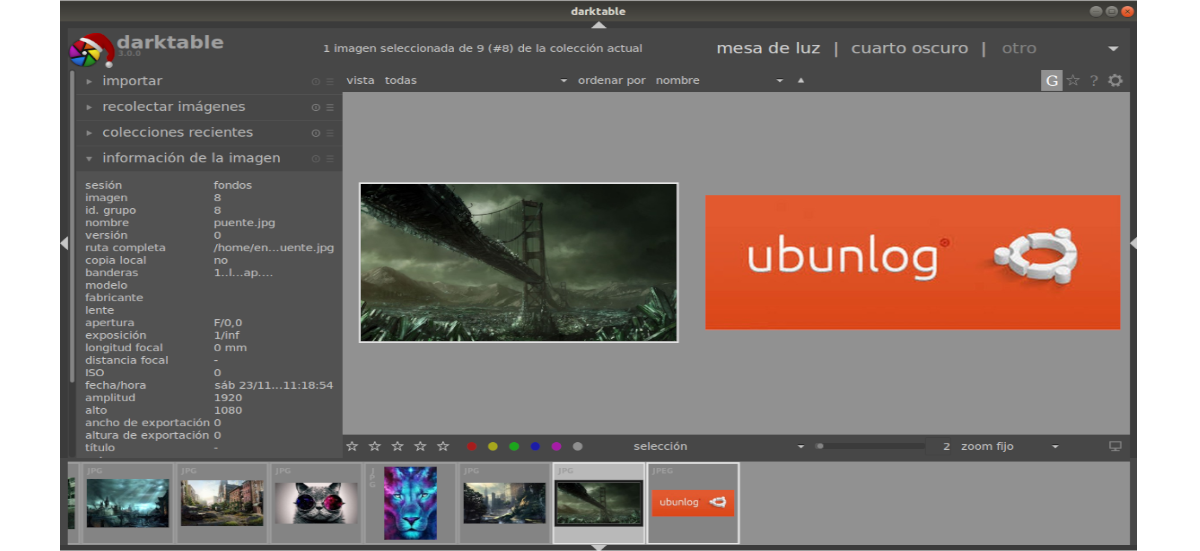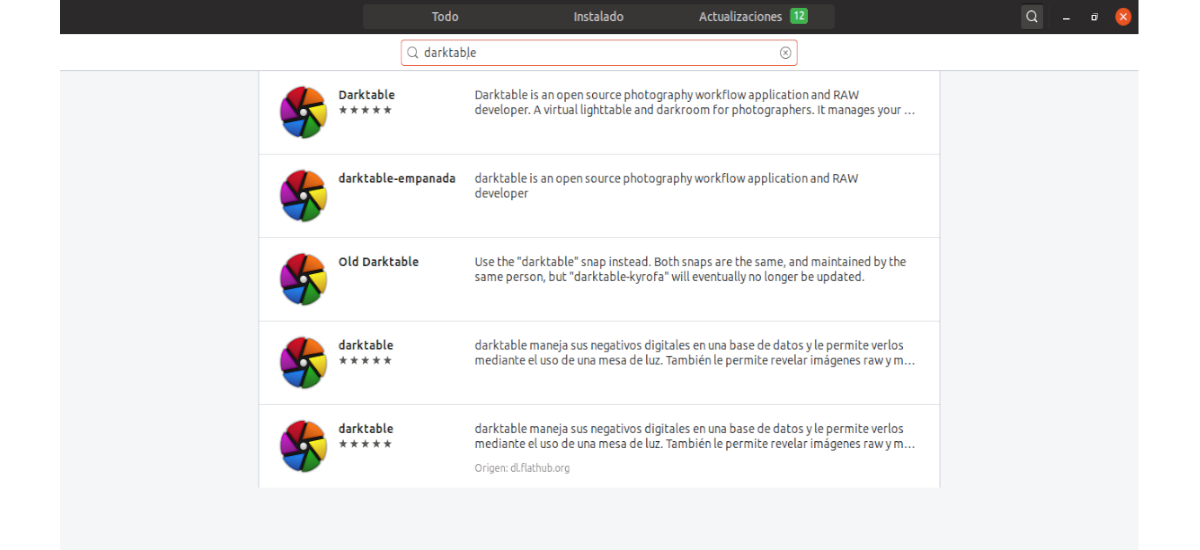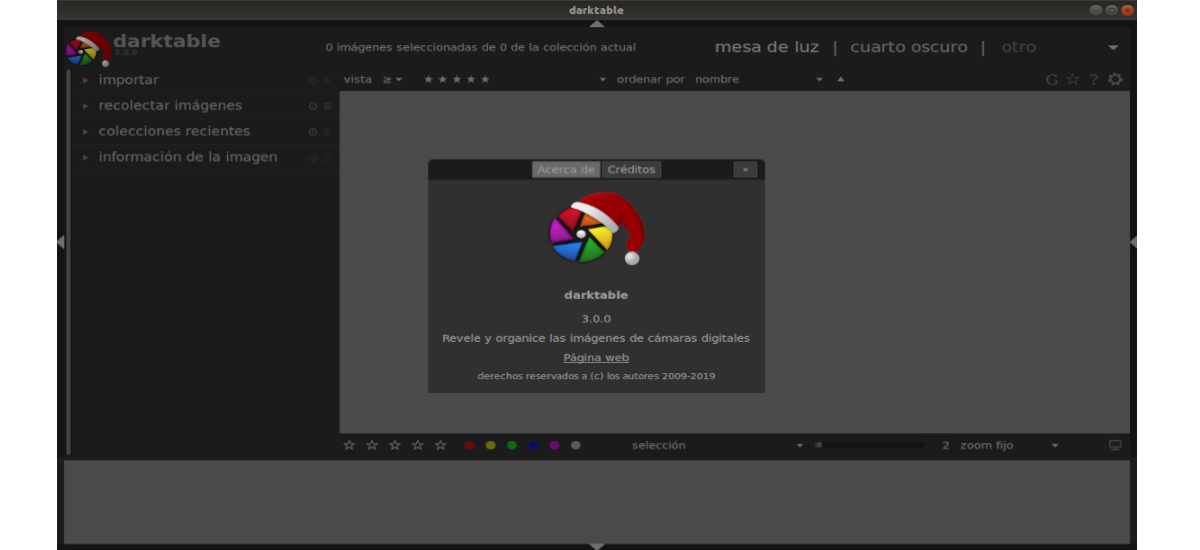
No próximo artigo, daremos uma olhada no Darktable 3.0. Este é um programa de processamento fotográfico em Formato RAW. Esse formato é conhecido como negativo digital, ou seja, uma imagem sem pré-tratamento. Para muitos, darktable é um dos melhores aplicativos para editar imagens RAW no Gnu / Linux.
Darktable 3.0 é uma nova versão deste software que oferece aos usuários uma boa quantidade de melhorias nas funções do programa e uma revisão completa da interface do usuário. A GUI agora é completamente controlada pelas regras GTK e CSS. Além disso, encontraremos oito temas disponíveis por padrão.
Nesta nova versão, 66 bugs foram corrigidos e muitos novos recursos foram adicionados. É por isso que Darktable 3.0 é uma ótima atualização para este popular editor de imagens RAW de código aberto.
Alguns dos recursos do Darktable 3.0
Alguns dos recursos oferecidos por esta nova versão são:
- Tem uma IU reformulada.
- Um novo módulo para lidar Transformações 3D RGB Lut.
- Muitos melhorias no módulo 'denoise (perfilado)'.
- Adicionou um novo Modo de 'eliminação seletiva' e um visualização da linha do tempo. Também teremos suporte para desfazer / refazer mais operações em rótulos, rótulos de cores, classificações, etc.
- Novo Módulos básicos de equalizador de tom fílmico e RGB.
- Melhor Suporte para tela 4K / 5K.
- Encontraremos no programa muitos otimizações de código para caminhos de CPU e SSE.
- Nesta versão também encontraremos suporte para exportar para o Google Fotos.
- Mais compatibilidade de câmera, predefinições de equilíbrio de branco e perfis de ruído.
- Nova visualização da linha do tempo em lightview.
- Agora pode mostrar rótulos hierárquicos em uma visualização em árvore.
- As tags podem ser privadas.
- Seletor de cores adicionado a vários módulos.
- Windows de visualização disponível na câmara escura.
- Muitos correções de bugs e melhorias de recursos.
Estas são apenas algumas das mudanças nesta nova versão. Você pode ler todos eles no nota sobre o lançamento do Darktable 3.0 em página de lançamentos no GitHub.
Instalando Darktable 3.0 em distribuições baseadas no Ubuntu
Darktable está disponível nesta distribuição, mas no momento a última versão do programa ainda não está disponível nos repositórios do Ubuntu. Para a versão LTS, pode demorar meses antes de disponibilizarmos essa atualização.
Se não te importa tem uma versão mais antiga do Darktable no Ubuntu (e distribuições relacionadas como Linux Mint), você pode instalar o programa a partir dos repositórios do Ubuntu executando no terminal (Ctrl + Alt + T):
sudo apt install darktable
Ou você também pode olhe diretamente na opção de software Ubuntu. De onde também encontraremos versões anteriores deste programa em formato instantâneo e em Flatpak.
Darktable também fornece seu próprio PPA para instalar este programa no Ubuntu. Infelizmente hoje, na opção Ubuntu 18.04 que estou testando, esta última versão do Darktable ainda não aparece.
No entanto, de Manual do Ubuntu Eles oferecem um PPA não oficial para instalar facilmente Darktable 3.0 no Ubuntu e outras distribuições baseadas neste sistema.
Pára instale o programa a partir deste PPA não oficial, só teremos que abrir um terminal (Ctrl + Alt + T) e executar o seguinte comando para adicionar o repositório:
sudo add-apt-repository ppa:ubuntuhandbook1/darktable
Depois de atualizar o software disponível na lista de repositórios, agora podemos prossiga para instalar o Darktable 3.0 digitando no mesmo terminal:
sudo apt install darktable
Após a instalação, podemos agora procurar o inicializador do programa em nosso computador.
Desinstale o Darktable 3.0
Pára remova o programa instalado por meio deste PPA não oficial, podemos desinstalar o aplicativo primeiro. Faremos isso digitando no terminal (Ctrl + Alt + T):
sudo apt remove darktable; sudo apt autoremove
Outra opção para remover o editor de imagens RAW será usar a opção de software Ubuntu.
Para terminar, só temos remova o PPA. Faremos isso digitando no terminal (Ctrl + Alt + T) o comando:
sudo add-apt-repository -r ppa:ubuntuhandbook1/darktable
Para mais informações sobre este programa, seu uso, seus recursos ou sobre a instalação, os usuários podem consultar o site do projeto.